
Mac에서 트랙패드 손글씨를 사용하여 중국어 또는 광둥어 쓰기
트랙패드가 있는 경우 트랙패드를 사용하여 손가락으로 중국어(간체) 또는 중국어(번체) 문자, 광둥어 문자, 구두점 및 이모지를 입력할 수 있습니다. 중국어 또는 광둥어를 입력하면 macOS는 사용자가 선택한 단어를 학습하여 후보 한자 막대에서 더욱 정확한 옵션을 제공합니다.
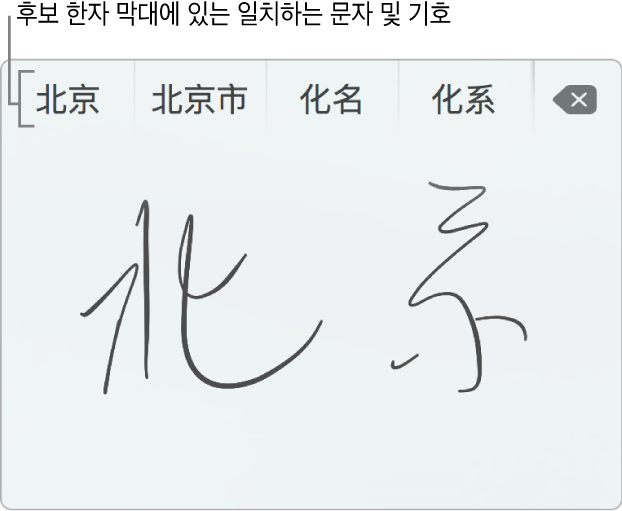
손글씨 입력 소스를 설정하고 트랙패드 손글씨 윈도우를 활성화하면, 트랙패드에서 자획을 그릴 때 해당 자획이 인식됩니다. 윈도우 상단에 일치하는 문자, 구두점 및 이모지가 한 줄로 표시되며, 가장 근접하게 일치하는 문자가 왼쪽 상단 모서리에 표시됩니다.
Mac의 앱에서 문서에서 문자를 표시할 위치를 클릭하여 삽입점이 나타나게 하십시오.
트랙패드 손글씨 윈도우를 열려면 메뉴 막대에서 입력 메뉴를 클릭하고 추가한 손글씨 입력 소스를 선택하거나 Control-Shift-스페이스 바를 누르십시오.
중요사항: 트랙패드 손글씨 윈도우가 열려 있는 동안에는 화면에서 포인터를 보거나 이동할 수 없습니다. Esc(Escape) 키를 눌러서 윈도우를 닫지 않은 상태에서 손글씨를 일시 정지하고 포인터를 사용하십시오. 손글씨 쓰기를 재개하려면 트랙패드 손글씨 윈도우의 아무 곳이나 클릭하십시오.
트랙패드에서 문자 또는 구두점 기호를 그리려면 손가락을 사용하십시오.
트랙패드 손글씨 윈도우에 들어갈 수 있는 만큼의 여러 문자를 그릴 수 있습니다.
자획 순서는 관계 없으며 필기체 쓰기도 지원됩니다.
자획을 종료하려면 손가락을 뗀 후, 다음 자획을 시작할 위치로 손가락을 다시 놓으십시오.
중국어(번체) 입력 소스를 사용하는 동안 중국어(간체) 문자를 그리면 중국어(번체) 문자에 대응하는 후보 한자 막대가 나타납니다.
일반적으로 사용되는 구두점 기호를 목록화하려면 트랙패드를 빠르게 탭하여 점을 그립니다.
반각 문장 부호는 텍스트 半으로 표시됩니다.
이모지를 그리려면 원으로 묶인 표현을 그리십시오.
입력한 자획과 일치하는 문자나 기호를 선택하려면 후보 한자 막대에 나타나는 항목이 있는 위치와 일치하는 위치에서 트랙패드를 탭하십시오.
목록에 추가 항목이 있는 경우 트랙패드에서 두 손가락으로 쓸어 넘겨 후보 한자 막대를 스크롤한 다음 가장 적절한 후보 한자를 선택하십시오.
원하는 항목이 여전히 보이지 않는 경우 트랙패드 손글씨 윈도우의 오른쪽 상단 모서리에서
 을 탭하거나 키보드에서 Delete 키를 누르십시오. 그런 다음 해당 항목을 다시 쓸 수 있는지 시도해 보십시오. 여러 문자를 그린 경우 오른쪽에서 왼쪽으로 이동하여 각 문자를 삭제할 수 있습니다.
을 탭하거나 키보드에서 Delete 키를 누르십시오. 그런 다음 해당 항목을 다시 쓸 수 있는지 시도해 보십시오. 여러 문자를 그린 경우 오른쪽에서 왼쪽으로 이동하여 각 문자를 삭제할 수 있습니다.  을 길게 눌러 전체 윈도우를 지울 수도 있습니다.
을 길게 눌러 전체 윈도우를 지울 수도 있습니다.
후보 한자를 선택하면 다음 문자에 대한 옵션이 후보 한자 막대에 나타납니다. 다음 중 하나를 수행하십시오.
후보 한자 막대에서 옵션을 선택하십시오(필요한 경우 스크롤하기).
다음 문자 또는 구두점 기호를 그리십시오.
빈 칸을 추가하려면 스페이스 바를 누릅니다.
다음 줄에 쓰기를 시작하려면 Return 키를 누르십시오.
트랙패드 손글씨 윈도우를 닫으려면 Control–Shift–스페이스 바를 누르거나 Esc(Escape) 키를 두 번 누르십시오.
동시에 여러 트랙패드를 사용하는 경우(예: 내장 트랙패드와 외장 트랙패드) 트랙패드 손글씨 윈도우는 자동으로 활성 트랙패드를 기반으로 크기를 조절합니다.